Hogyan hozzunk létre egy Outlook.com aláírást
Az alapvető e-mailek létrehozása ótalétrehoz egy aláírást, amely megjelenik az elküldött üzenetek alján. Ha nemrégiben hozott létre új fiókot a Microsoft megújult Outlook.com e-mail szolgáltatásában, akkor erre is aláírást kell létrehoznia.
Jelentkezzen be az Outlook.com fiókjába, kattintson a Beállítások (fogaskerék ikon) elemre, és válassza a További levélbeállítások lehetőséget.

A Beállítások lapon kattintson az Üzenet betűtípus és aláírás elemre az E-mail írása szakaszban.
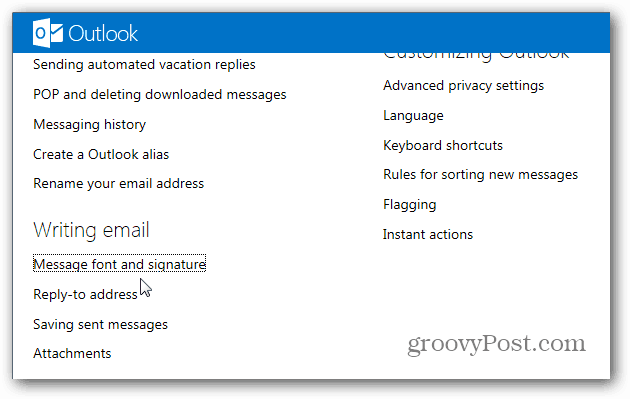
A Személyes aláírás mezőbe írja be aaz aláírásába felvenni kívánt információ. Meg lehet végezni a szöveg alapvető formázását és hivatkozásokat is, de még nem találtam módot egy kép hozzáadásához, mint amilyen lehet az Outlook asztali verziójában. Ha kész, ne felejtsen el kattintani a Mentés gombra.
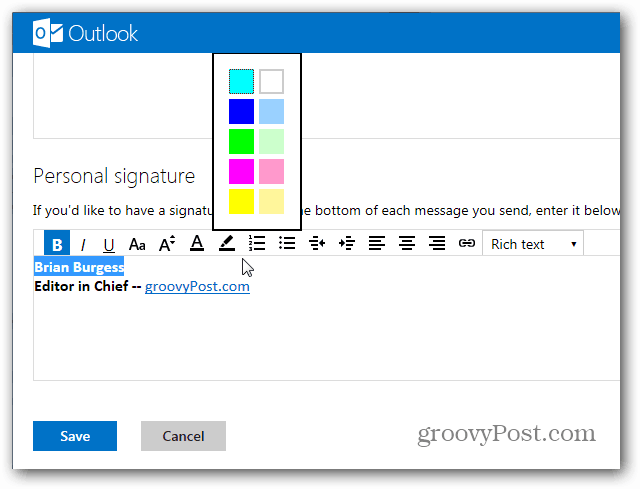
Nesze. Most az aláírás megjelenik az összes, az Outlook.com webhelyről küldött üzenetnél.
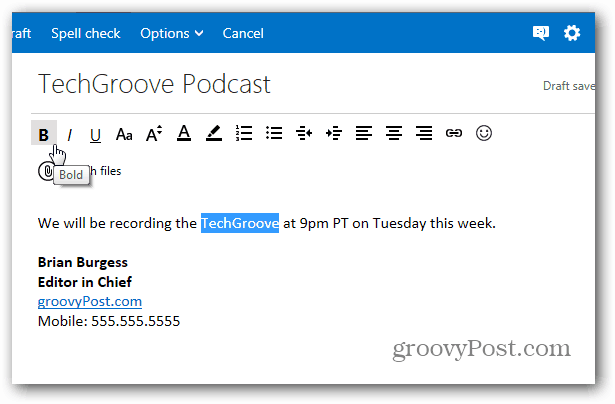










Szólj hozzá